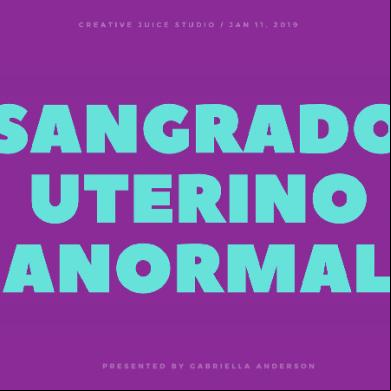Errores Comunes Del Sua 3 3i1q62
This document was ed by and they confirmed that they have the permission to share it. If you are author or own the copyright of this book, please report to us by using this report form. Report 3i3n4
Overview 26281t
& View Errores Comunes Del Sua 3 as PDF for free.
More details 6y5l6z
- Words: 1,851
- Pages: 7
Errores Comunes del SUA 3.4.0 Error de automatización
' ' ' ' ' ' ' '
Al generar archivo de pago muestra el mensaje “−2147024770 Error de Automatización” Causa: Se dañaron algunas librerías del sistema. Solución Cierra todas las aplicaciones. Descarga y descomprime en una carpeta temporal el archivo PregFrec1.ZIP Archivo ZIP. Copia el archivo scrrun.dll a la carpeta C:\Windows\System32. Da clic con el botón derecho y selecciona la opción Abrir con… Da clic en el botón Examinar… Selecciona el archivo RegSvr32.EXE que se encuentra en C:\Windows\System32 y da clic en el botón Abrir. Da clic en el botón Aceptar y aparecerá un mensaje indicando que se registró correctamente. Realiza nuevamente su proceso de cálculo y generación del archivo de pago.
Error en el directo del SUA
' ' ' ' ' ' ' ' '
Al dar click en el directo del SUA muestra el mensaje “429 ActiveX component can’t create object” Causa: Se dañaron algunas librerías del sistema. Solución Cierra todas las aplicaciones. En la carpeta de instalación del sistema copia el archivo SUA.MDB a otra carpeta (en este archivo se encuentra toda la información de patrones y trabajadores). Desinstala el SUA y todos los complementos. Elimina la carpeta del SUA. Descarga, descomprime e instala el archivo MDAC_TYP.ZIP Archivo ZIP(Archivo ZIP, 4.99MB), y reinicia el equipo. Descarga del portal del IMSS el instalador por primera vez para Windows 7, Windows Vista y Windows XP. Reinstala el sistema y verifica el funcionamiento asignando la contraseña. Actualiza con el último complemento disponible Copia el archivo SUA.MDB respaldado, en la carpeta de instalación del sistema por defecto (C:\Cobranza\SUA).
Error en reporte cédula mensual o bimestral
' ' ' ' ' '
' ' ' ' ' ' ' ' ' ' '
Al tratar de generar el reporte Cédula Mensual o Cédula Bimestral muestra el mensaje “20728—F” Causa: El equipo no está configurado adecuadamente Solución Verifica que se encuentre correctamente instalada la impresora, si se trata de imprimir en una impresora de red, verifica que se encuentre en línea. Verifica la correcta actualización del sistema a la última versión. Cambia la configuración regional a Español (México), siguiendo estos pasos: Cierra todas las aplicaciones Entra al de Control y selecciona la opción Configuración regional y de idioma En la pestaña Opciones regionales, selecciona Español (México) Da clic en el botón Personalizar… (para Windows 7, Configuración adicional…) Verifica los siguientes formatos: Fecha Formato de fecha corta: dd/MM/aaaa Separador de fecha: / (diagonal) Número Símbolo decimal: . (punto) Número de dígitos decimales: 2 (dos) Símbolo de separación de miles: , (coma) Número de dígitos en grupo: 123,456,789 Símbolo de signo negativo: – (guión) Formato de número negativo: -1.1 Mostrar ceros a la izquierda: 0.7 Separador de listas: , (coma) Sistema de medidas: Métrico.
Error en el número de valores de consulta
El SUA muestra el mensaje “40002 21501: [Controlador ODBC Microsoft Access] El número de valores de consulta y el número de campos de destino son diferentes.”
' ' ' '
' ' ' ' ' ' ' ' ' ' '
' ' ' '
Causa: La configuración regional del sistema no esta configurada correctamente. Solución Cierra todas las aplicaciones Entra al de Control y selecciona la opción Configuración regional y de idioma En la pestaña Opciones regionales, selecciona Español (México) Da clic en el botón Personalizar… (para Windows 7, Configuración adicional…) Verifica los siguientes formatos: Fecha Formato de fecha corta: dd/MM/aaaa Separador de fecha: / (diagonal) Número Símbolo decimal: . (punto) Número de dígitos decimales: 2 (dos) Símbolo de separación de miles: , (coma) Número de dígitos en grupo: 123,456,789 Símbolo de signo negativo: – (guión) Formato de número negativo: -1.1 Mostrar ceros a la izquierda: 0.7 Separador de listas: , (coma) Sistema de medidas: Métrico.
Error al generar un reporte
Al generar un reporte, muestra el mensaje “20510 Error in file C:\Cobranza\SUA\Reportes\(…).rpt Invalid formula name” Causa: Faltan o no están actualizados los reportes del sistema. Solución Desde el menú de Utilerías / Respaldar Información, realiza el respaldo y guárdalo en lugar seguro. Cierra el sistema y elimina los archivos SUA.EXE y la carpeta Reportes ubicados en la carpeta de instalación del sistema. Descarga e instala la última versión disponible del SUA, y si lo pregunta, selecciona la opción REPARAR. Entra al sistema y realiza el proceso de cálculo, así como la generación del reporte.
Error al entrar al sistema
Al entrar al sistema muestra el mensaje “El componente threed32.ocx o uno de sus archivos dependientes no está registrado correctamente, falta un archivo o no es válido”
' ' ' ' ' ' ' '
Causa: Se dañaron algunas librerías del sistema Solución Cierra todas las aplicaciones En la carpeta de instalación del sistema, copia el archivo SUA.MDB en otra carpeta (en este archivo se encuentra toda la información de patrones y trabajadores). Desinstala el SUA y todos los complementos. Elimina la carpeta del SUA. Descarga del portal del IMSS el instalador para Windows 7, Windows Vista y Windows XP. Reinstala el sistema y verifica el funcionamiento asignando la contraseña (esto es para verificar que la instalación este correcta). Actualiza a la última versión disponible. Copia el archivo SUA.MDB respaldado en la carpeta de instalación del sistema por defecto (C:\Cobranza\SUA.)
Error al realizar cálculo oportuno
Al realizar cálculo oportuno muestra el mensaje “Run-Time error 40002 … La clave de búsqueda no encontró ningún registro” Causa: La base de datos puede tener daño en sus datos de almacenamiento temporal. Solución Se puede deber a un error de lógica o de información en la base de datos, ar con Atención al contribuyente para más orientación.
Error al realizar importación de datos
' ' ' ' '
Al realizar la Importación de datos, muestra el mensaje “13 no coinciden los datos” Causa: No se encuentra debidamente configurado y/o actualizado el sistema. Solución Verifica la correcta actualización del sistema a la última versión. Cambia la configuración regional a Español (México), siguiendo estos pasos: Cierra todas las aplicaciones Entra al de Control y selecciona la opción Configuración regional y de idioma En la pestaña Opciones regionales, selecciona Español (México) Da clic en el botón Personalizar… (para Windows 7, Configuración adicional…) Verifica los siguientes formatos: Fecha
' ' ' ' ' ' ' ' ' ' '
' '
Formato de fecha corta: dd/MM/aaaa Separador de fecha: / (diagonal) Número Símbolo decimal: . (punto) Número de dígitos decimales: 2 (dos) Símbolo de separación de miles: , (coma) Número de dígitos en grupo: 123,456,789 Símbolo de signo negativo: – (guión) Formato de número negativo: -1.1 Mostrar ceros a la izquierda: 0.7 Separador de listas: , (coma) Sistema de medidas: Métrico.
Error en el catálogo de patrones Al seleccionar un patrón en el catálogo de patrones, muestra el mensaje “48 Error al cargar la biblioteca DLL” Solución: Descarga y descomprime en una carpeta temporal el archivo Pregfrec10.ZIP Archivo ZIP Copia los componentes MSADODC.OCX y MSDATGRD.OCX en la carpeta C:\Windows\System32.
Error en archivo de pago
' ' ' ' ' ' ' ' '
Al generar un archivo de pago muestra el mensaje “ERROR: Protección contra escritura en el disco” Causa: No se consideraron los requerimientos del Sistema Solución Realiza respaldo de la base de datos. Desinstala todo lo relacionado con el SUA. Descarga de la página del IMSS la versión de SUA para Windows Vista o 7 (guarda en disco duro el instalador). Instala el SUA. Ejecuta el SUA y asigna la contraseña (esto es para verificar que la instalación este correcta). Descarga e instala el último complemento. Restaura la base de datos. Verifica que el Diskette no esté protegido contra escritura. Verifica que la carpeta donde se encuentra instalado el SUA no esté con propiedades de solo lectura.
Error de “Active X”
El sistema muestra el mensaje “Error Active X”
' ' ' ' ' '
Causa: Se dañaron algunas librerías del sistema. Solución Da clic en menú de inicio de Windows. Da clic en Ejecutar y escribe el siguiente comando: Regsvr32 C:\Windows\System32\BasCodifica.dll. (sistemas de 32 bits) Da clic en Ejecutar y escribe el siguiente comando: Regsvr32 C:\Windows\SysWOW64\BasCodifica.dll. (sistemas de 64 bits) Da clic en aceptar. Deberás ver el siguiente mensaje: “dllregistrerserver en C:\WINDOWS\system32\Bascodifica.dll se realizó con éxito”.
Error al generar archivo de pago
Al realizar cálculo oportuno muestra el mensaje “Run-Time error 40002 … La clave de búsqueda no encontró ningún registro” Causa: La base de datos puede tener daño en sus datos de almacenamiento temporal. Solución Se puede deber a un error de lógica o de información en la base de datos, ar con Atención al contribuyente para más orientación.
Error al realizar cálculo oportuno ' ' ' ' ' ' ' ' '
Al generar archivo de pago, el sistema muestra el mensaje “Error 62” Solución Realiza un respaldo de la base de datos. Desinstala todo lo relacionado con el SUA. Descarga del Portal del IMSS la versión de SUA para Windows 7, Windows Vista o Windows XP (guarda en disco duro el instalador). Instala el SUA. Ejecuta el SUA y asigna contraseña (esto es para verificar que la instalación este correcta). Descarga e instala la última actualización. Restaura la base de datos. Verifica que el Diskette no esté protegido contra escritura. Verifica que la carpeta donde se encuentra instalado el SUA no esté con propiedades de solo lectura.
Error de captura de nueva prima de RT Al capturar la nueva Prima del Riesgo de Trabajo el sistema muestra el mensaje “40009 No current row” Causa: No se encuentra correctamente actualizado el sistema. Solución
' ' ' ' '
Desde el menú de Utilerías / Respaldar Información, realiza el respaldo y guárdalo en lugar seguro. Cierra el sistema y elimina los archivos SUA.EXE y la carpeta Reportes, ubicados en la carpeta de instalación del sistema (1). Instala la última versión disponible y si lo pregunta, selecciona la opción REPARAR. Nota: (1) La ruta puede ser C:\Archivos de programa\SUA o C:\Cobranza\SUA, dependiendo de la versión con la que se instaló el sistema.
Corrección de Problema en Salario Mínimo ' ' ' '
Muchos comentarios surgieron indicando que tenían un error en el salario mínimo, y esto es una falla de origen del programa así que para corregirlo debemos colocar en salarios mínimos lo siguiente: Verificar que estén los salarios mínimos hasta 2012. Poner el 27/11/2012 los siguientes salarios mínimos: AyB= 62.33 C=59.08 Poner el 01/01/2013 los siguientes salarios mínimos: AyB= 64.76 C=61.38 Actualizarlos y listo… Damos crédito por esta solución a Darriel…
Corrección de Problema de Pago oportuno en Windows XP
' ' ' ' '
Ya son varios los casos que nos piden una ayuda para solucionar el problema que arroja el SUA 3.4.0 con el tema del pago oportuno en Windows XP. Aquí agradecemos a un lector que nos dio la solución desinteresadamente: Desinstalar todas las versiones del SUA. Descargar e Instalar la versión 3.3.2 de SUA y verificar que los archivos de instalación se guarden en C:\Archivos de Programa\SUA Descargar e Instalar la versión 3.4.0 de SUA y verificar que los archivos de instalación se guarden en C:\Archivos de Programa\SUA. Restaurar el archivo de Respaldo. Actualizar los salarios mínimos. Listo.
' ' ' ' ' ' ' '
Al generar archivo de pago muestra el mensaje “−2147024770 Error de Automatización” Causa: Se dañaron algunas librerías del sistema. Solución Cierra todas las aplicaciones. Descarga y descomprime en una carpeta temporal el archivo PregFrec1.ZIP Archivo ZIP. Copia el archivo scrrun.dll a la carpeta C:\Windows\System32. Da clic con el botón derecho y selecciona la opción Abrir con… Da clic en el botón Examinar… Selecciona el archivo RegSvr32.EXE que se encuentra en C:\Windows\System32 y da clic en el botón Abrir. Da clic en el botón Aceptar y aparecerá un mensaje indicando que se registró correctamente. Realiza nuevamente su proceso de cálculo y generación del archivo de pago.
Error en el directo del SUA
' ' ' ' ' ' ' ' '
Al dar click en el directo del SUA muestra el mensaje “429 ActiveX component can’t create object” Causa: Se dañaron algunas librerías del sistema. Solución Cierra todas las aplicaciones. En la carpeta de instalación del sistema copia el archivo SUA.MDB a otra carpeta (en este archivo se encuentra toda la información de patrones y trabajadores). Desinstala el SUA y todos los complementos. Elimina la carpeta del SUA. Descarga, descomprime e instala el archivo MDAC_TYP.ZIP Archivo ZIP(Archivo ZIP, 4.99MB), y reinicia el equipo. Descarga del portal del IMSS el instalador por primera vez para Windows 7, Windows Vista y Windows XP. Reinstala el sistema y verifica el funcionamiento asignando la contraseña. Actualiza con el último complemento disponible Copia el archivo SUA.MDB respaldado, en la carpeta de instalación del sistema por defecto (C:\Cobranza\SUA).
Error en reporte cédula mensual o bimestral
' ' ' ' ' '
' ' ' ' ' ' ' ' ' ' '
Al tratar de generar el reporte Cédula Mensual o Cédula Bimestral muestra el mensaje “20728—F” Causa: El equipo no está configurado adecuadamente Solución Verifica que se encuentre correctamente instalada la impresora, si se trata de imprimir en una impresora de red, verifica que se encuentre en línea. Verifica la correcta actualización del sistema a la última versión. Cambia la configuración regional a Español (México), siguiendo estos pasos: Cierra todas las aplicaciones Entra al de Control y selecciona la opción Configuración regional y de idioma En la pestaña Opciones regionales, selecciona Español (México) Da clic en el botón Personalizar… (para Windows 7, Configuración adicional…) Verifica los siguientes formatos: Fecha Formato de fecha corta: dd/MM/aaaa Separador de fecha: / (diagonal) Número Símbolo decimal: . (punto) Número de dígitos decimales: 2 (dos) Símbolo de separación de miles: , (coma) Número de dígitos en grupo: 123,456,789 Símbolo de signo negativo: – (guión) Formato de número negativo: -1.1 Mostrar ceros a la izquierda: 0.7 Separador de listas: , (coma) Sistema de medidas: Métrico.
Error en el número de valores de consulta
El SUA muestra el mensaje “40002 21501: [Controlador ODBC Microsoft Access] El número de valores de consulta y el número de campos de destino son diferentes.”
' ' ' '
' ' ' ' ' ' ' ' ' ' '
' ' ' '
Causa: La configuración regional del sistema no esta configurada correctamente. Solución Cierra todas las aplicaciones Entra al de Control y selecciona la opción Configuración regional y de idioma En la pestaña Opciones regionales, selecciona Español (México) Da clic en el botón Personalizar… (para Windows 7, Configuración adicional…) Verifica los siguientes formatos: Fecha Formato de fecha corta: dd/MM/aaaa Separador de fecha: / (diagonal) Número Símbolo decimal: . (punto) Número de dígitos decimales: 2 (dos) Símbolo de separación de miles: , (coma) Número de dígitos en grupo: 123,456,789 Símbolo de signo negativo: – (guión) Formato de número negativo: -1.1 Mostrar ceros a la izquierda: 0.7 Separador de listas: , (coma) Sistema de medidas: Métrico.
Error al generar un reporte
Al generar un reporte, muestra el mensaje “20510 Error in file C:\Cobranza\SUA\Reportes\(…).rpt Invalid formula name” Causa: Faltan o no están actualizados los reportes del sistema. Solución Desde el menú de Utilerías / Respaldar Información, realiza el respaldo y guárdalo en lugar seguro. Cierra el sistema y elimina los archivos SUA.EXE y la carpeta Reportes ubicados en la carpeta de instalación del sistema. Descarga e instala la última versión disponible del SUA, y si lo pregunta, selecciona la opción REPARAR. Entra al sistema y realiza el proceso de cálculo, así como la generación del reporte.
Error al entrar al sistema
Al entrar al sistema muestra el mensaje “El componente threed32.ocx o uno de sus archivos dependientes no está registrado correctamente, falta un archivo o no es válido”
' ' ' ' ' ' ' '
Causa: Se dañaron algunas librerías del sistema Solución Cierra todas las aplicaciones En la carpeta de instalación del sistema, copia el archivo SUA.MDB en otra carpeta (en este archivo se encuentra toda la información de patrones y trabajadores). Desinstala el SUA y todos los complementos. Elimina la carpeta del SUA. Descarga del portal del IMSS el instalador para Windows 7, Windows Vista y Windows XP. Reinstala el sistema y verifica el funcionamiento asignando la contraseña (esto es para verificar que la instalación este correcta). Actualiza a la última versión disponible. Copia el archivo SUA.MDB respaldado en la carpeta de instalación del sistema por defecto (C:\Cobranza\SUA.)
Error al realizar cálculo oportuno
Al realizar cálculo oportuno muestra el mensaje “Run-Time error 40002 … La clave de búsqueda no encontró ningún registro” Causa: La base de datos puede tener daño en sus datos de almacenamiento temporal. Solución Se puede deber a un error de lógica o de información en la base de datos, ar con Atención al contribuyente para más orientación.
Error al realizar importación de datos
' ' ' ' '
Al realizar la Importación de datos, muestra el mensaje “13 no coinciden los datos” Causa: No se encuentra debidamente configurado y/o actualizado el sistema. Solución Verifica la correcta actualización del sistema a la última versión. Cambia la configuración regional a Español (México), siguiendo estos pasos: Cierra todas las aplicaciones Entra al de Control y selecciona la opción Configuración regional y de idioma En la pestaña Opciones regionales, selecciona Español (México) Da clic en el botón Personalizar… (para Windows 7, Configuración adicional…) Verifica los siguientes formatos: Fecha
' ' ' ' ' ' ' ' ' ' '
' '
Formato de fecha corta: dd/MM/aaaa Separador de fecha: / (diagonal) Número Símbolo decimal: . (punto) Número de dígitos decimales: 2 (dos) Símbolo de separación de miles: , (coma) Número de dígitos en grupo: 123,456,789 Símbolo de signo negativo: – (guión) Formato de número negativo: -1.1 Mostrar ceros a la izquierda: 0.7 Separador de listas: , (coma) Sistema de medidas: Métrico.
Error en el catálogo de patrones Al seleccionar un patrón en el catálogo de patrones, muestra el mensaje “48 Error al cargar la biblioteca DLL” Solución: Descarga y descomprime en una carpeta temporal el archivo Pregfrec10.ZIP Archivo ZIP Copia los componentes MSADODC.OCX y MSDATGRD.OCX en la carpeta C:\Windows\System32.
Error en archivo de pago
' ' ' ' ' ' ' ' '
Al generar un archivo de pago muestra el mensaje “ERROR: Protección contra escritura en el disco” Causa: No se consideraron los requerimientos del Sistema Solución Realiza respaldo de la base de datos. Desinstala todo lo relacionado con el SUA. Descarga de la página del IMSS la versión de SUA para Windows Vista o 7 (guarda en disco duro el instalador). Instala el SUA. Ejecuta el SUA y asigna la contraseña (esto es para verificar que la instalación este correcta). Descarga e instala el último complemento. Restaura la base de datos. Verifica que el Diskette no esté protegido contra escritura. Verifica que la carpeta donde se encuentra instalado el SUA no esté con propiedades de solo lectura.
Error de “Active X”
El sistema muestra el mensaje “Error Active X”
' ' ' ' ' '
Causa: Se dañaron algunas librerías del sistema. Solución Da clic en menú de inicio de Windows. Da clic en Ejecutar y escribe el siguiente comando: Regsvr32 C:\Windows\System32\BasCodifica.dll. (sistemas de 32 bits) Da clic en Ejecutar y escribe el siguiente comando: Regsvr32 C:\Windows\SysWOW64\BasCodifica.dll. (sistemas de 64 bits) Da clic en aceptar. Deberás ver el siguiente mensaje: “dllregistrerserver en C:\WINDOWS\system32\Bascodifica.dll se realizó con éxito”.
Error al generar archivo de pago
Al realizar cálculo oportuno muestra el mensaje “Run-Time error 40002 … La clave de búsqueda no encontró ningún registro” Causa: La base de datos puede tener daño en sus datos de almacenamiento temporal. Solución Se puede deber a un error de lógica o de información en la base de datos, ar con Atención al contribuyente para más orientación.
Error al realizar cálculo oportuno ' ' ' ' ' ' ' ' '
Al generar archivo de pago, el sistema muestra el mensaje “Error 62” Solución Realiza un respaldo de la base de datos. Desinstala todo lo relacionado con el SUA. Descarga del Portal del IMSS la versión de SUA para Windows 7, Windows Vista o Windows XP (guarda en disco duro el instalador). Instala el SUA. Ejecuta el SUA y asigna contraseña (esto es para verificar que la instalación este correcta). Descarga e instala la última actualización. Restaura la base de datos. Verifica que el Diskette no esté protegido contra escritura. Verifica que la carpeta donde se encuentra instalado el SUA no esté con propiedades de solo lectura.
Error de captura de nueva prima de RT Al capturar la nueva Prima del Riesgo de Trabajo el sistema muestra el mensaje “40009 No current row” Causa: No se encuentra correctamente actualizado el sistema. Solución
' ' ' ' '
Desde el menú de Utilerías / Respaldar Información, realiza el respaldo y guárdalo en lugar seguro. Cierra el sistema y elimina los archivos SUA.EXE y la carpeta Reportes, ubicados en la carpeta de instalación del sistema (1). Instala la última versión disponible y si lo pregunta, selecciona la opción REPARAR. Nota: (1) La ruta puede ser C:\Archivos de programa\SUA o C:\Cobranza\SUA, dependiendo de la versión con la que se instaló el sistema.
Corrección de Problema en Salario Mínimo ' ' ' '
Muchos comentarios surgieron indicando que tenían un error en el salario mínimo, y esto es una falla de origen del programa así que para corregirlo debemos colocar en salarios mínimos lo siguiente: Verificar que estén los salarios mínimos hasta 2012. Poner el 27/11/2012 los siguientes salarios mínimos: AyB= 62.33 C=59.08 Poner el 01/01/2013 los siguientes salarios mínimos: AyB= 64.76 C=61.38 Actualizarlos y listo… Damos crédito por esta solución a Darriel…
Corrección de Problema de Pago oportuno en Windows XP
' ' ' ' '
Ya son varios los casos que nos piden una ayuda para solucionar el problema que arroja el SUA 3.4.0 con el tema del pago oportuno en Windows XP. Aquí agradecemos a un lector que nos dio la solución desinteresadamente: Desinstalar todas las versiones del SUA. Descargar e Instalar la versión 3.3.2 de SUA y verificar que los archivos de instalación se guarden en C:\Archivos de Programa\SUA Descargar e Instalar la versión 3.4.0 de SUA y verificar que los archivos de instalación se guarden en C:\Archivos de Programa\SUA. Restaurar el archivo de Respaldo. Actualizar los salarios mínimos. Listo.